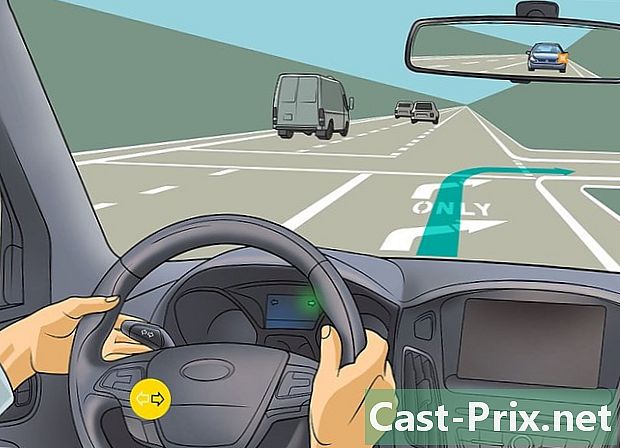Jak restartovat zablokovaný iPod
Autor:
Laura McKinney
Datum Vytvoření:
4 Duben 2021
Datum Aktualizace:
16 Smět 2024

Obsah
- stupně
- Část 1 Resetování zařízení iPod
- iPod Touch a Nano 7 generace
- iPod Nano 6 a 7 generace
- iPod s rohatkovým kolem
- Část 2 Obnovení iPodu
Musíte použít váš iPod, ale je zcela zablokován. Takže to musíte resetovat. Naštěstí to není velmi obtížná operace a v závislosti na závažnosti situace lze použít několik metod. Obnovení nebo obnovení vám nepomůže vyřešit problémy s hardwarem, ale pomohou vám s chybami nebo vadami softwaru, které mohou ovlivnit normální práci stroje.
stupně
Část 1 Resetování zařízení iPod
iPod Touch a Nano 7 generace
-

Stiskněte a podržte tlačítko napájení. Pokud váš iPod Touch pracuje správně, tlačítko se objeví po několika sekundách. Chcete-li iPod Touch vypnout, posuňte jej. Poté, co je zařízení vypnuto, znovu jej zapněte opětovným stisknutím a podržením tlačítka napájení. -

Resetování zablokovaného zařízení iPod Touch. Pokud váš iPod Touch nereaguje, můžete provést tvrdý reset. Tím se restartuje váš iPod, ale zastaví se všechny aplikace, které měly fungovat před selháním zařízení.- Stiskněte současně tlačítko napájení a domácí tlačítko po dobu nejméně 10 sekund. Objeví se logo Apple a zařízení se resetuje.
iPod Nano 6 a 7 generace
-

Zkontrolujte, zda je váš iPod Nano generací 6. Tato generace diPod je místo tradičního obdélníkového tvaru zcela ve tvaru čtvercového rastru. -

Resetujte svůj iPod Nano 6 generace. Pokud vaše zařízení neodpovídá, můžete stisknout současně a současně držet tlačítka pro jeho ovládání a snižování hlasitosti po dobu přibližně 8 sekund. Pokud je zařízení restartováno správně, mělo by se objevit logo Apple. Možná budete muset několikrát zopakovat operaci, aby se zařízení vrátilo k normálnímu provozu.- Pokud se neresetuje, připojte iPod Nano k externímu zdroji napájení nebo k USB kabelu z počítače. Opakujte resetovací postup popsaný výše, zatímco se zařízení nabíjí.
iPod s rohatkovým kolem
-

Přepněte přepínač Hold. Jedním z nejrychlejších a nejsnadnějších způsobů, jak resetovat iPod s rohatkou, je opakovaně přepínat přepínač podržení. To většinu času vyřeší problém blokování zařízení. -

Reset blokovaného iPodu. Pokud manipulace s tlačítkem přepínače Hold nefungují, můžete na zařízení znovu použít tvrdý reset a získat tak kontrolu. To provedete současným stisknutím a podržením tlačítek nabídky a výběru. Tlačítko nabídky je umístěno nad rohatkovým kolem a tlačítko výběru je ve středu.- Stiskněte a podržte obě tlačítka po dobu nejméně 8 sekund. Když se na obrazovce zobrazí logo Apple, zařízení úspěšně resetuje.
- Možná bude nutné tento postup resetování opakovat několikrát, aby zařízení správně fungovalo.
- Nejpohodlnější způsob, jak resetovat iPod, je umístit jej na rovný povrch, takže můžete stisknout obě tlačítka oběma rukama.
Část 2 Obnovení iPodu
-

Připojte iPod k počítači. Pokud nemůžete resetovat váš iPod, jediným řešením, které budete mít, je obnovení. Tím vymažete všechna data, která obsahuje, ale můžete znovu načíst starou zálohu, takže po obnovení nemusíte vše opakovat. -
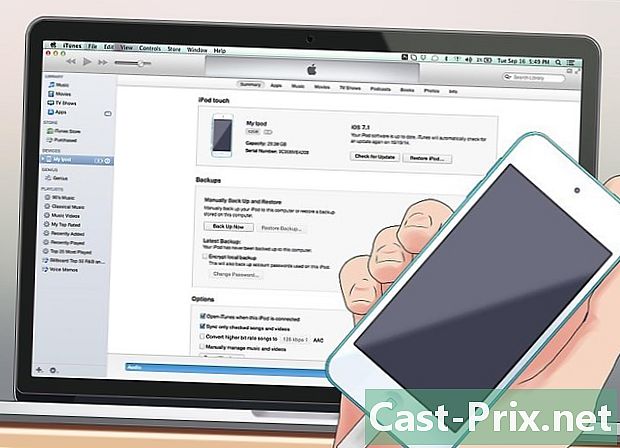
Otevřete iTunes. Pokud váš iPod rozpozná iTunes, přejděte k dalšímu kroku. Pokud není rozpoznáno přesto, že je připojeno, budete muset zařízení odpojit od počítače a vstoupit do režimu obnovy. V této příručce se dozvíte, jak na to. -
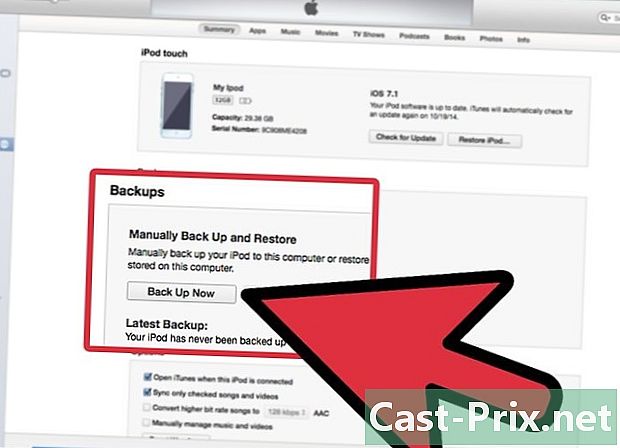
Vytvořte zálohu obsahu vašeho iPodu. Vyberte zařízení v počítači a v nabídce zálohování vyhledejte tlačítko označené „Zálohovat nyní“. To vám umožní zachovat nastavení, aplikace, fotografie a další data před obnovením zařízení. Pokud to opravdu nebude fungovat, nebudete moci provést novou zálohu před tímto obnovením.- Zálohujte iPod do počítače namísto iCloudprotože tato poslední možnost nenabízí žádné zabezpečení zálohování.
-

Obnovte iPod. Po vytvoření zálohy se všemi nezbytnými opatřeními budete připraveni pokračovat ve fázi obnovy. Klepnutím na tlačítko „Obnovit iPod“ zahájíte proces. Systém vás požádá o potvrzení vašeho rozhodnutí.- Proces obnovy může trvat od několika minut do hodiny, takže se ujistěte, že máte před sebou dostatek času na jeho dokončení.
-

Znovu načtěte starou zálohu. Po dokončení procesu obnovy můžete začít používat iPod, jak vyšel z obalu. Chcete-li vrátit nastavení a aplikace, když se v uvítacím okně s názvem „Vítejte ve vašem novém iPodu (Vítejte ve vašem novém iPodu) »se zobrazí, vyberte příkaz«Obnovení z této zálohy (Obnovit z této zálohy) “a vybrat starou zálohu, abyste se vrátili k podmínkám, které existovaly před zablokováním. Zkontrolujte, zda je vybraný soubor správný, a klikněte na „pokračovat (Pokračovat) ».